如何将电脑版爱奇艺视频下载到本地硬盘
时间:2022-08-31 16:16:04作者:极光下载站人气:463
有的小伙伴会选择使用爱奇艺这款软件来观看自己喜欢的电视剧,一些特别有趣的画面就会让可爱的小伙伴们十分兴奋,于是想要将这种有趣的画面视频给保存下来,那么就需要将该视频下载下来,一般我们在电脑上使用爱奇艺来观看电脑的话,都是直接下载然后到爱奇艺下载页面中查看自己下载好的视频,但是不知道这些视频是保存在哪里的,如果想要修改下载视频保存的位置的话需要到哪儿修改呢,其实我们在下载视频的播放页面中,上方有一个设置的按钮,点击这个按钮就可以在下载设置的选项下修改保存的位置了,下方是具体的操作方法。
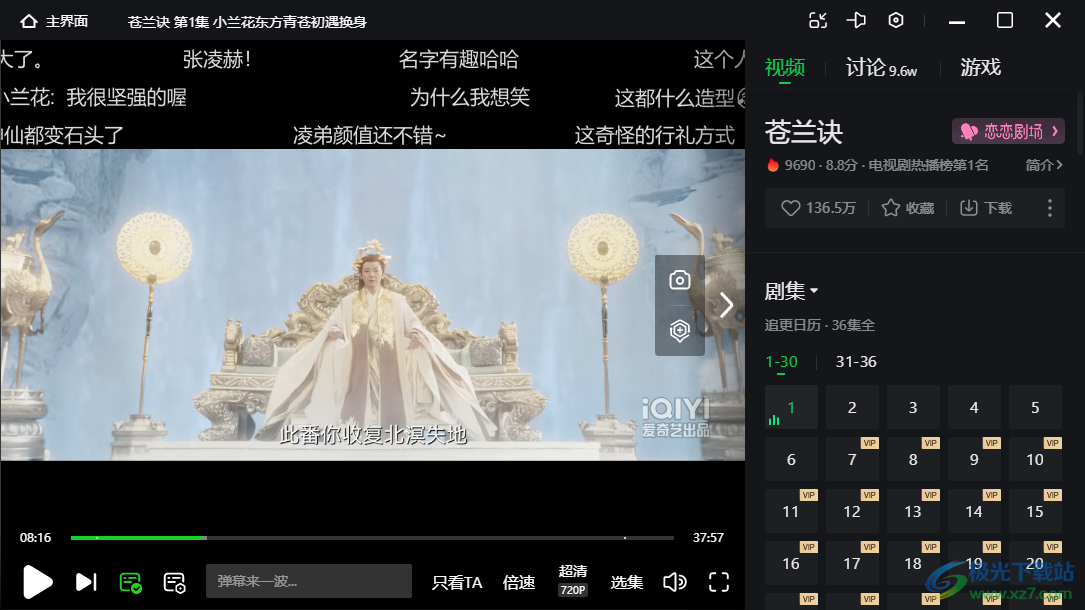
方法步骤

大小:54.30 MB版本:v9.6.158.5983 电脑最新版环境:WinAll, WinXP, Win7, Win10
- 进入下载
1.首先进入到想要下载的视频页面中,然后在该页面有一个设置按钮,如图所示。
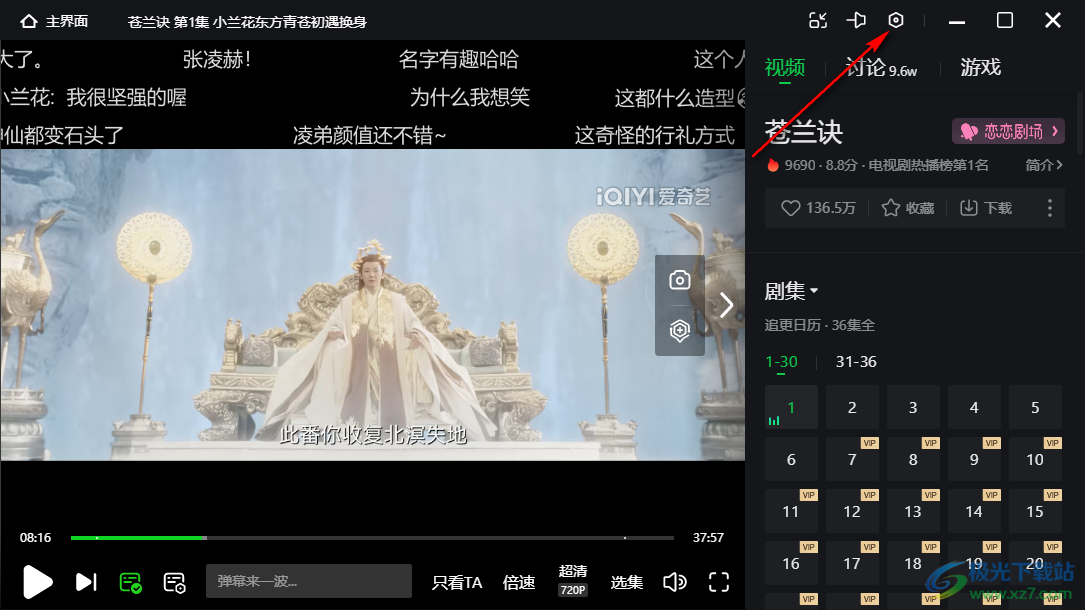
2.在弹出的选项中,选择【更多设置】选项进入到页面进行设置。
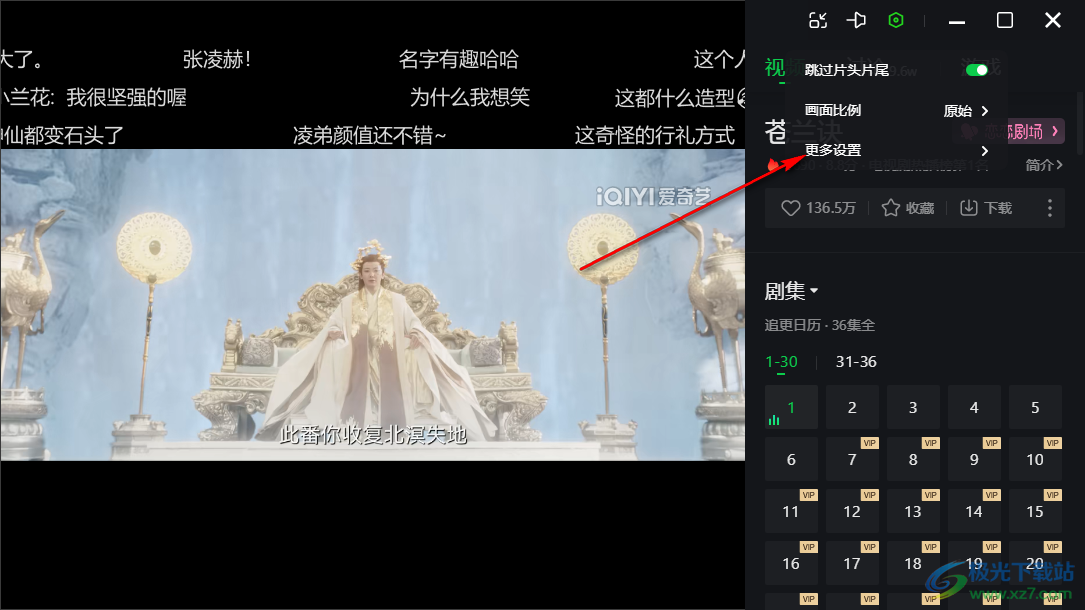
3.随后在打开的页面窗口中,选择【下载设置】选项打开。
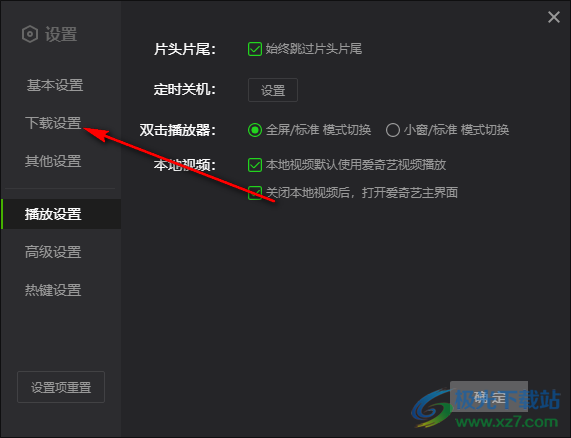
4.随后点击该选项下的【更多目录】,然后在打开的窗口中选择想要保存视频的位置,点击确定即可。
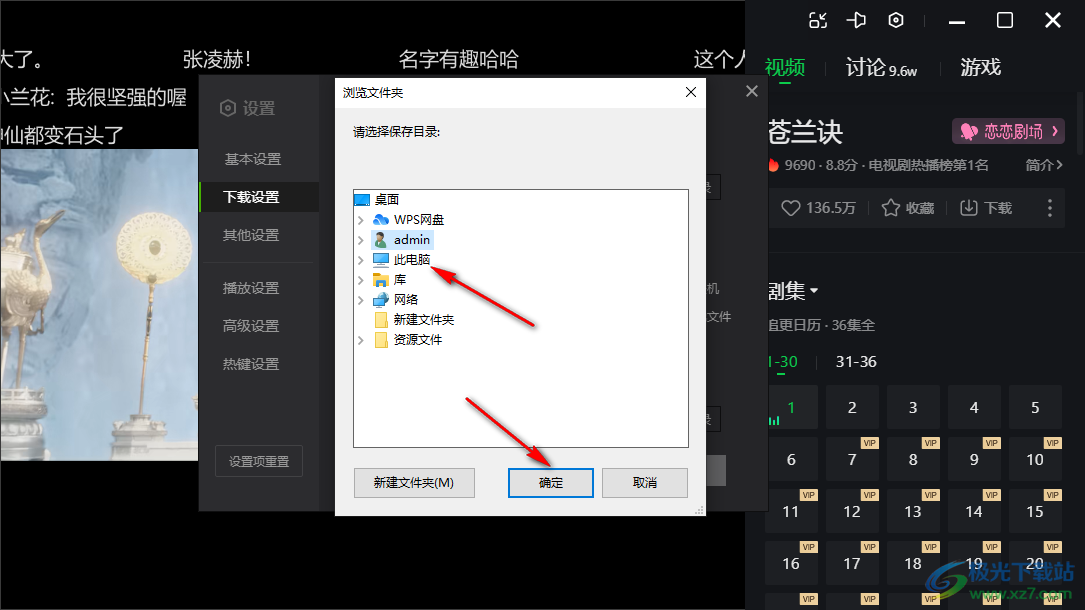
通过上述方法就可以将电脑版的爱奇艺下载视频的保存位置进行更改,当视频保存下来后,可以进入到你设置的保存路径中进行查看自己下载好的视频,可以试一下。
标签爱奇艺下载视频到本地硬盘,爱奇艺

网友评论